Как да отвържете джейлбрейк на iOS 8.3 iPhone и iPad с TaiG Jailbreak Tool. Корекция на грешка
ПредишнаКакто вече знаете, преди няколко дни хакерският екип на TaiG, известен с джейлбрейка на iOS 8-8.1.2, публикува на официалния си уебсайт помощна програма за необвързан джейлбрейк на iPhone и iPad, работещ с iOS 8.3. TaiG Jailbreak Tool наистина работи - проверих го лично. Как беше и какви трудности срещнах при джейлбрейка на iOS 8.3 iPhone 5s, прочетете по-долу.
Версията на TaiG Jailbreak Tool за Mac е в процес на разработка, можете да я изчакате седмица или месец, така че реших да направя джейлбрейк на iPhone 5s на Mac във виртуална машина. Изтеглих помощната програма за Windows от официалния уебсайт на Taig.com и я стартирах.
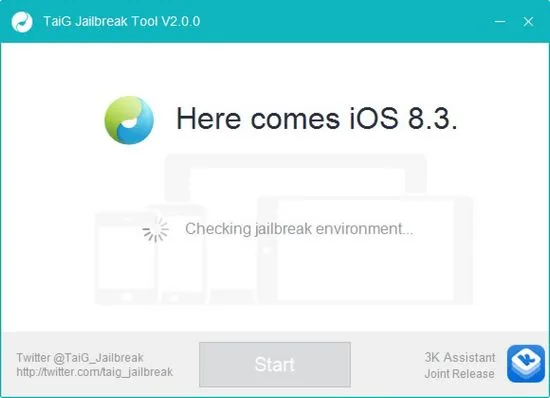
TaiG Jailbreak Tool разпозна моя iPhone 5s с iOS 8.3 на борда и предложи да инсталирам Cydia и нейния патентован 3K Assistant. Отказах асистента (премахнах съответната отметка) - винаги ще намеря съобщение за нови версии на помощната програма в съответната медия и щракнах върху заветния бутон "Старт". Момчетата от TaiG дадоха всичко от себе си, за да се срещнат с джейлбрейкърите, които не говорят китайски, и пуснаха публична версия на помощната програма на английски.
Преди да започнете бягството от затвора, трябва:
Което и направих.
Процесът на джейлбрейк започна с пълна сила, но бързо спря на 20%, след като iPhone се рестартира за първи път. Пауза за няколко минути, рестартиране отново, след това още едно и съобщението за грешка се появи:
„Бягството от затвора се провали. моля те недейтревожи се. Щракнете върху бутона по-долу за решения (-1101)" (Бягството от затвора е неуспешно. Моля, не се притеснявайте. Щракнете върху бутона по-долу за решения. Код на грешка -1101).
Щракването върху бутона „Решения“ ме отведе до официалния сайт с описание на възможните грешки на TaiG Jailbreak Tool на китайски с превод на международен английски.
Причината за грешката е, че текущата версия на iTunes не е съвместима с версия 2.0 на помощната програма. iTunes 12.0.1 трябва да бъде инсталиран.
ДОБРЕ:
След като инсталирах iTunes версия 12.0.1, TaiG Jailbreak Tool направи джейлбрейк на моя iPhone 5s за първи път само за 10 минути.
В резултат на джейлбрейка на iPhone се появи работещ магазин за приложения на Cydia: добавяне, редактиране и изтриване на източници (хранилища), търсене, инсталиране и изтриване на настройки.
Момчетата от TaiG и Saurik (създателят на Cydia) заявяват, че не всички настройки в Cydia все още са съвместими с iOS 8.3, но скоронабиране Нека ви напомня още веднъж: помощната програма TaiG в момента е достъпна само за Windows, поддържа всички iPhone (4s и по-нови) и iPad (2-ро поколение и по-нови) с iOS 8.3, 8.2 и 8.1.3. Ако притежавате такова устройство и имате нужда от джейлбрейк - работещ инструмент.
Грешки на TaiG Jailbreak Tool и как да ги разрешите
Грешка -1101 (Блокира на 20%)
Ако процесът на джейлбрейк е спрял на 20% в резултат на грешка 1101, трябва да инсталирате iTunes 12.0.1:
Грешка -1102
Грешка -1103
Файлът TaiGJBreak.exe е повреден - изтеглете помощната програма отново и опитайте отново.
Грешка -1104 (заседнал на 30 или 40%)
Възможно е да има проблем със свързването на iPhone или iPad към компютъра чрез USB - свържете устройството към друг порт. Ако това не помогне, опитайте да направите джейлбрейк на друг компютър с Windows.
Грешка -1105 (Блокира на 50%)
Грешка -1106 – джейлбрейкнатустройство
Вашето устройство вече е джейлбрейкнато.
Грешка -1107 – устройството не е активирано
Активирайте вашия iPhone или iPad през Wi-Fi или в iTunes.
Инжектиране (заседнал на 60%)
Ако това не помогне, архивирайте вашия iPhone (ако не сте го направили преди джейлбрейка), възстановете вашия iPhone до iOS 8.3 в iTunes и го настройте като нов.
Съобщението "Jailbreak failed!"
Изключете Wi-Fi и опитайте отново.
Грешки 7, 126 и 127 при връщане на iTunes до версия 12.0.1 на Mac
Ако имате Mac и стартирате Windows във виртуална машина Parallels Desktop, например, шансовете са, че няма да можете да върнете iTunes до версия 12.0.1, както направих аз. В този случай трябва да преинсталирате виртуалната машина, Windows и Parallels Tools.
Грешка „Драйверът на Apple не е намерен“ (Драйверът на Apple не е намерен)
Ако получите тази грешка на Windows x64 – инсталирайте iTunesDriver640205.exe от тук.
Грешка „Паметта е почти пълна“ след джейлбрейк
Просто стартирайте Cydia и изчакайте приложението да се изтегли напълно.
Ако имате въпроси или затруднения по време на процеса на джейлбрейк, които не можете да разрешите сами, пишете в коментарите, ние ще се опитаме да ви помогнем.
СледващаПрочетете също:
- Как да изчистите паметта на iPhone, iPod Touch и iPad
- Как да нулирате твърдо iPhone 6
- Как да рестартирате iPhone от всяко състояние
- Apple iPad mini 3
- Възстановете iPhone 5